


在Windows 11系统中,默认情况下是不显示文件的扩展名后缀的。这会给用户带来一定的麻烦,因为有时候需要知道文件的扩展名来确定它的类型。本文将为您介绍如何在Windows 11系统中显示文件的扩展名后缀,让您能够轻松地查看文件的类型信息,提高使用效率。
具体方法如下:
1、打开您的电脑,随便找到一个文件夹打开。

2、进入文件夹后,点击上方的“查看”选项。
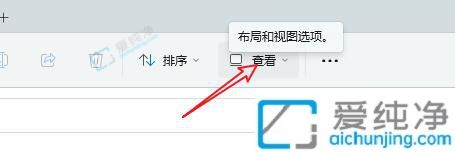
3、在弹出的菜单中,勾选“显示-文件扩展名”选项。
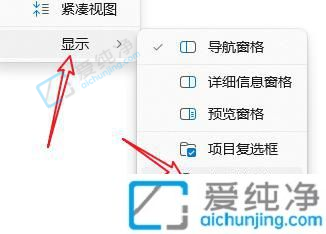
通过本文,我们详细了解了在Windows 11中显示文件扩展名后缀的方法。无论是通过文件资源管理器的选项菜单,还是通过更改注册表编辑器中的设置,您都可以轻松地启用文件扩展名后缀的显示。显示文件扩展名后缀可以帮助您更好地识别文件类型,方便您管理和使用您的文件。
| 留言与评论(共有 条评论) |